这篇文章主要讲解了Java中如何安装及使用WindowBuilder,内容清晰明了,对此有兴趣的小伙伴可以学习一下,相信大家阅读完之后会有帮助。
最近因为学校课程设计的原因,需要大量的使用GUI画界面,但是如果只是单纯的靠写标签的方式,工作量是非常大的,因而在网上找了一下工具。。。。经过漫长的搜索,终于让我找的了一个插件----WindowBuilder
安装前检查
首先找到【About Ecplise】
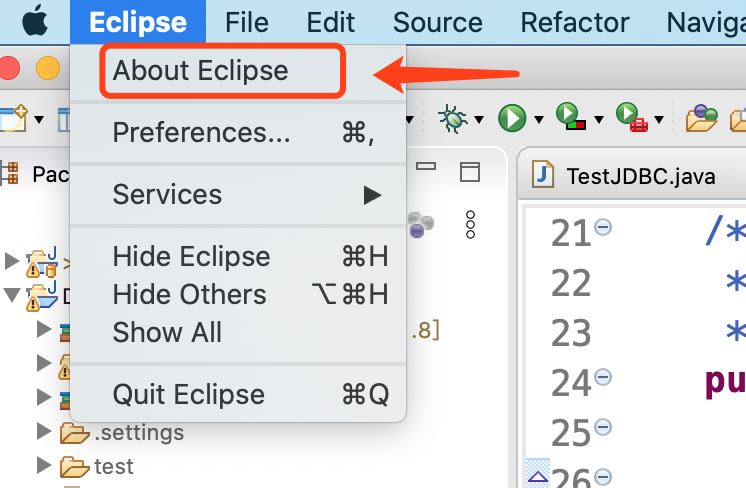
然后点击【installation detail】
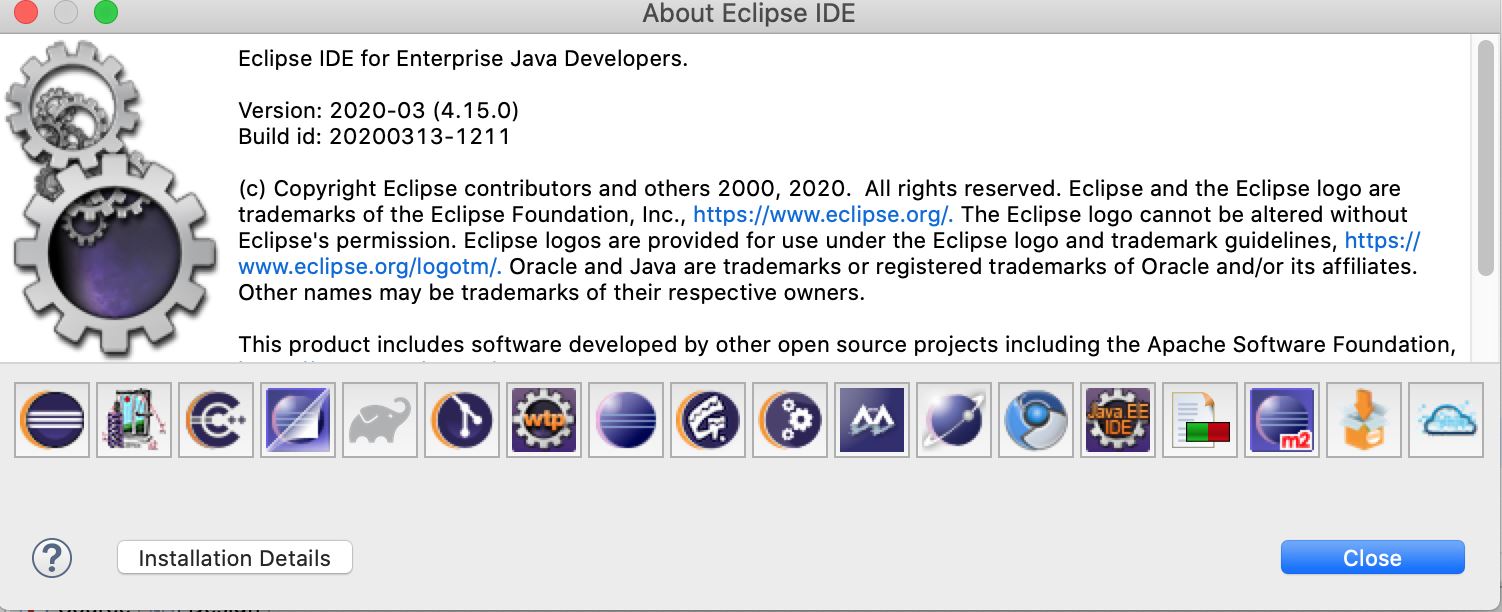
如果在【install Software】选项卡中找到了WindowBuilder及相关插件,则表示Ecplise中已经安装该插件,如果已经安装则可以跳过安装部分。
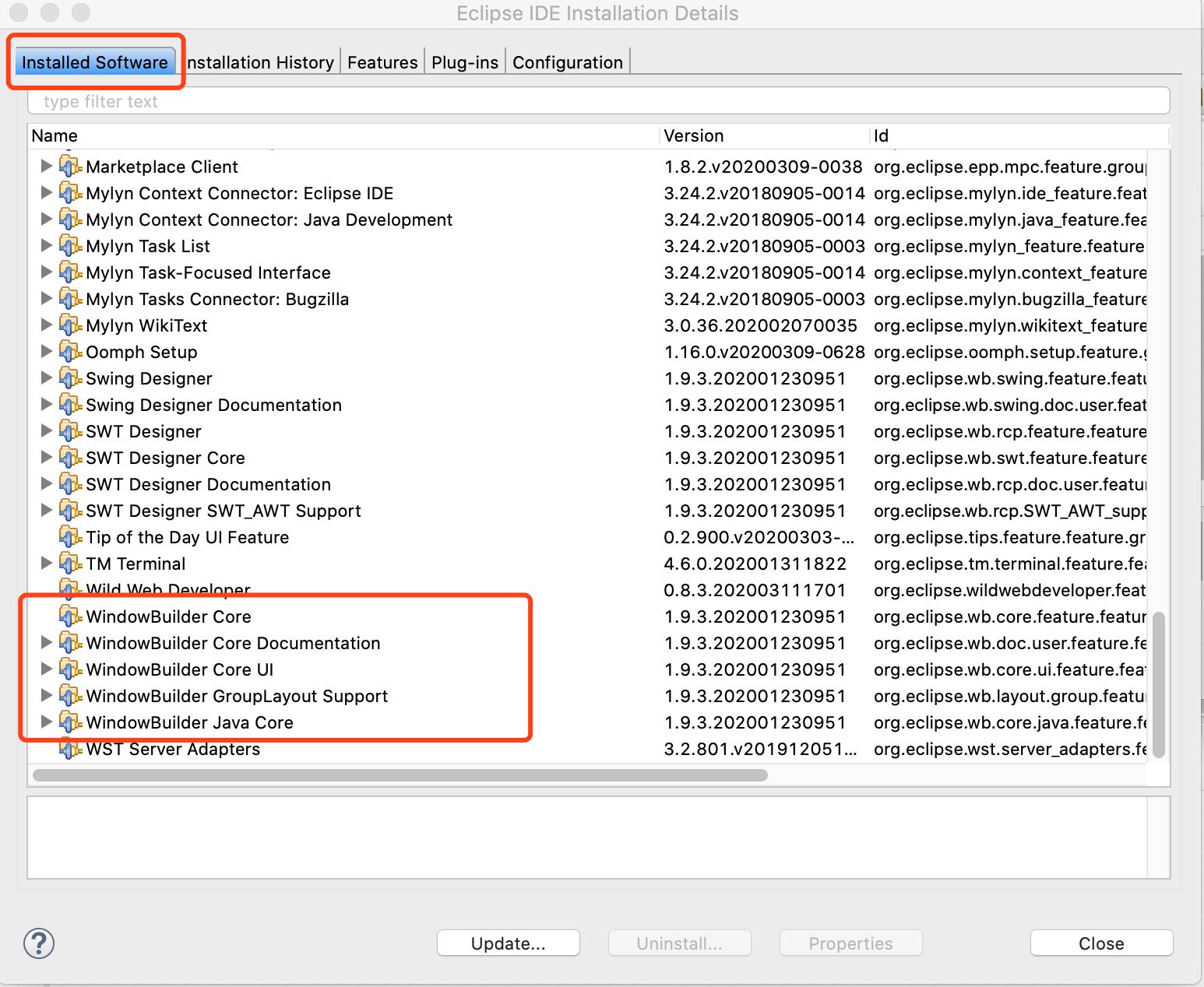
安装WindowBuilder
安装WindowBuilder则需要在Ecplise中找到【help】-【Ecplise MarketPlace】。

打开之后,在图示位置输入windowBuilder
 ,
,
即会出现下图所示的插件,点击安装即可
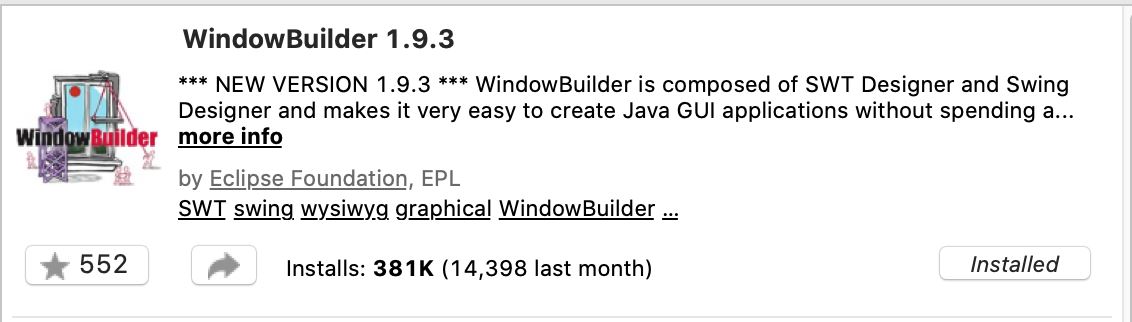
因为网络的原因,一般安装的时间都比较长需要耐心等待
windowBuilder基本使用
安装完成之后,使用【File】-【New】-【Project】创建项目

选择创建的项目如下图所示,应该选择【SWT/JFace】项目
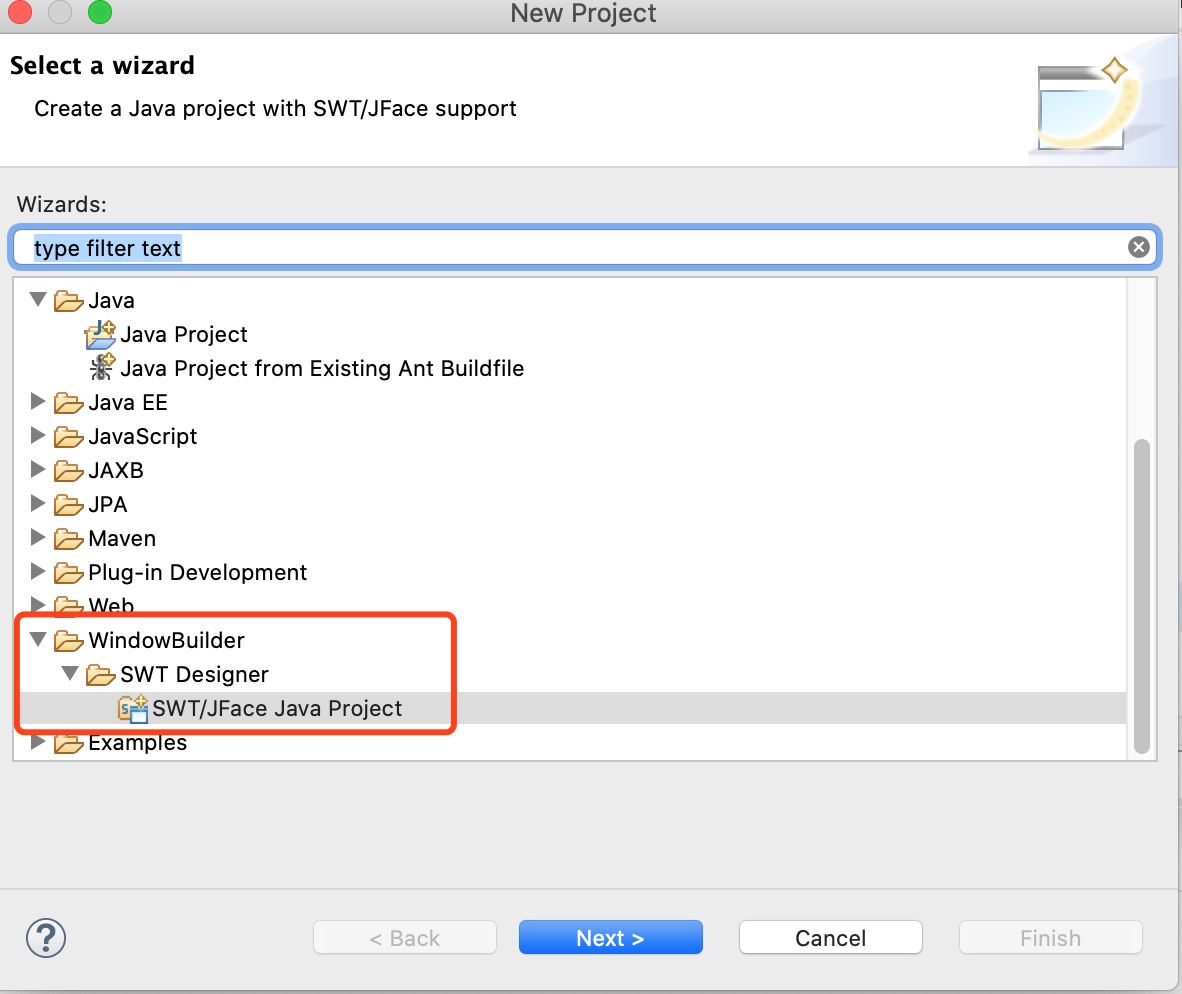
新建工程完成之后,选中【src】文件夹,然后创建java文件,此处建立的java文件不能直接创建class,而应该选择图示位置的【Other】
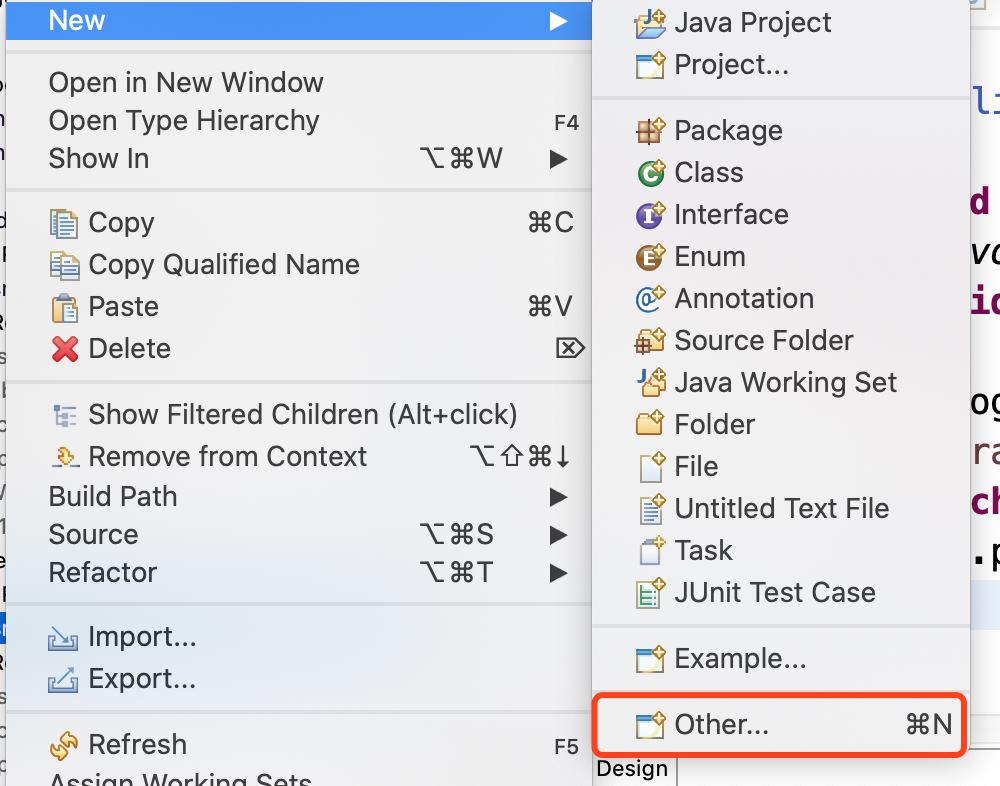
一般情况下,我们都创建【JFrame】文件,如下图所示
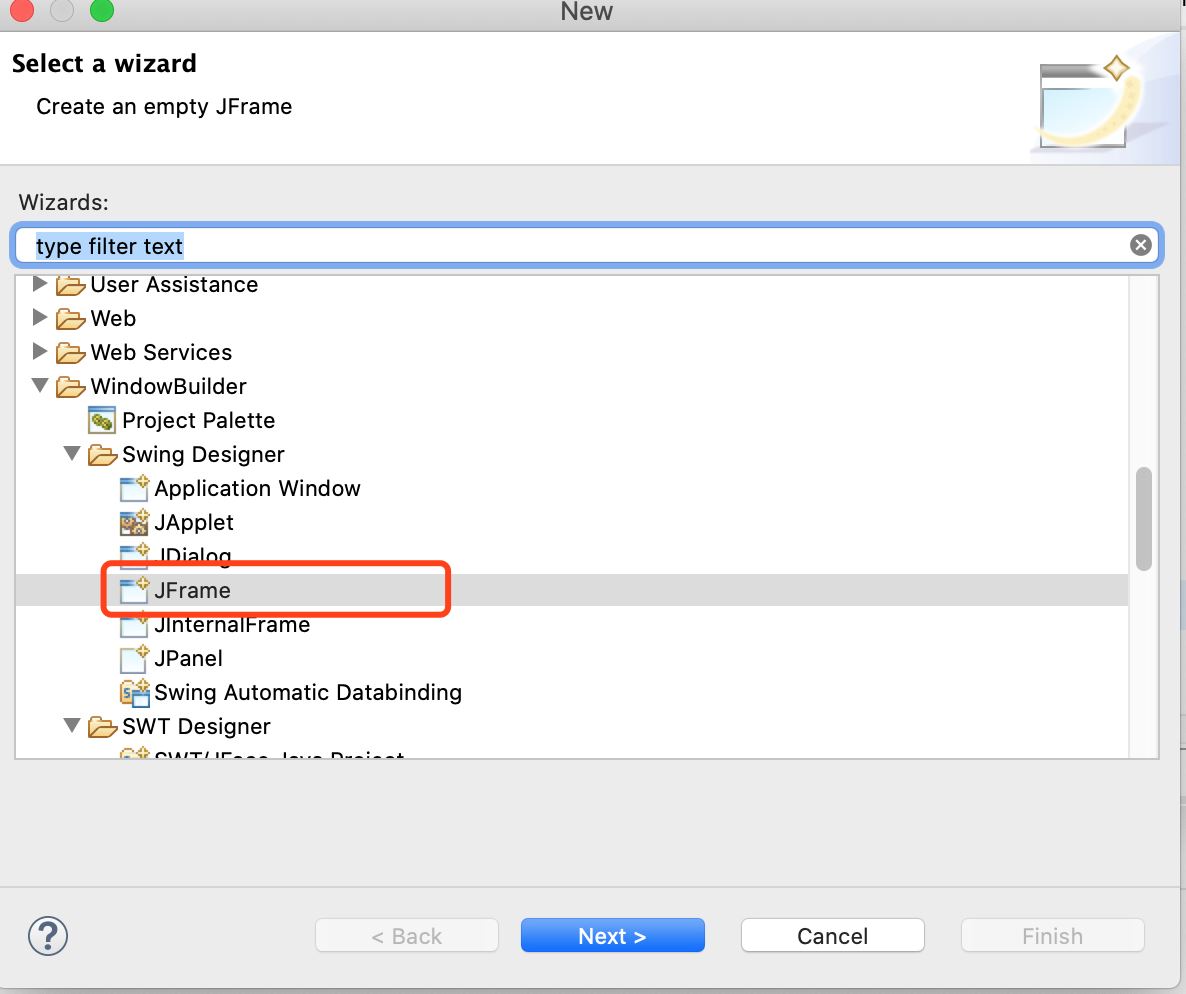
创建完成之后,我们即可看到如下图所示的界面,JFrame的界面和普通java文件不同的在于,它不仅可以编辑源代码,同时还可以直接设计界面。点击【design】就可以设计界面
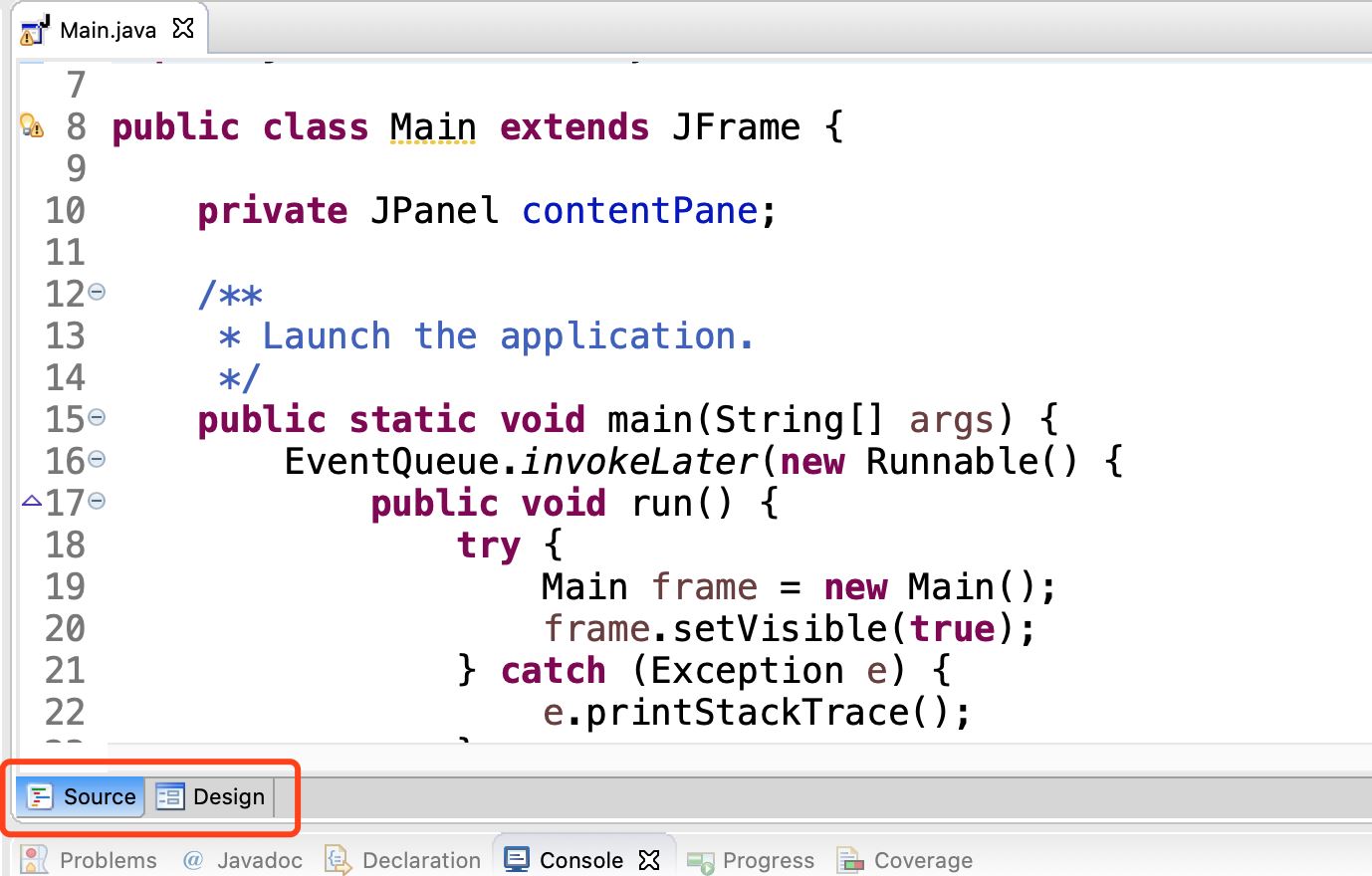
点击【design】之后,我们即可以进入如下图所示的设计界面,可以通过拖拽的方式完成界面设计。下图所示的图标,是预览按钮,可以马上看到设计之后的效果,但是这个功能不能替代正常的执行操作,仅仅只能预览。
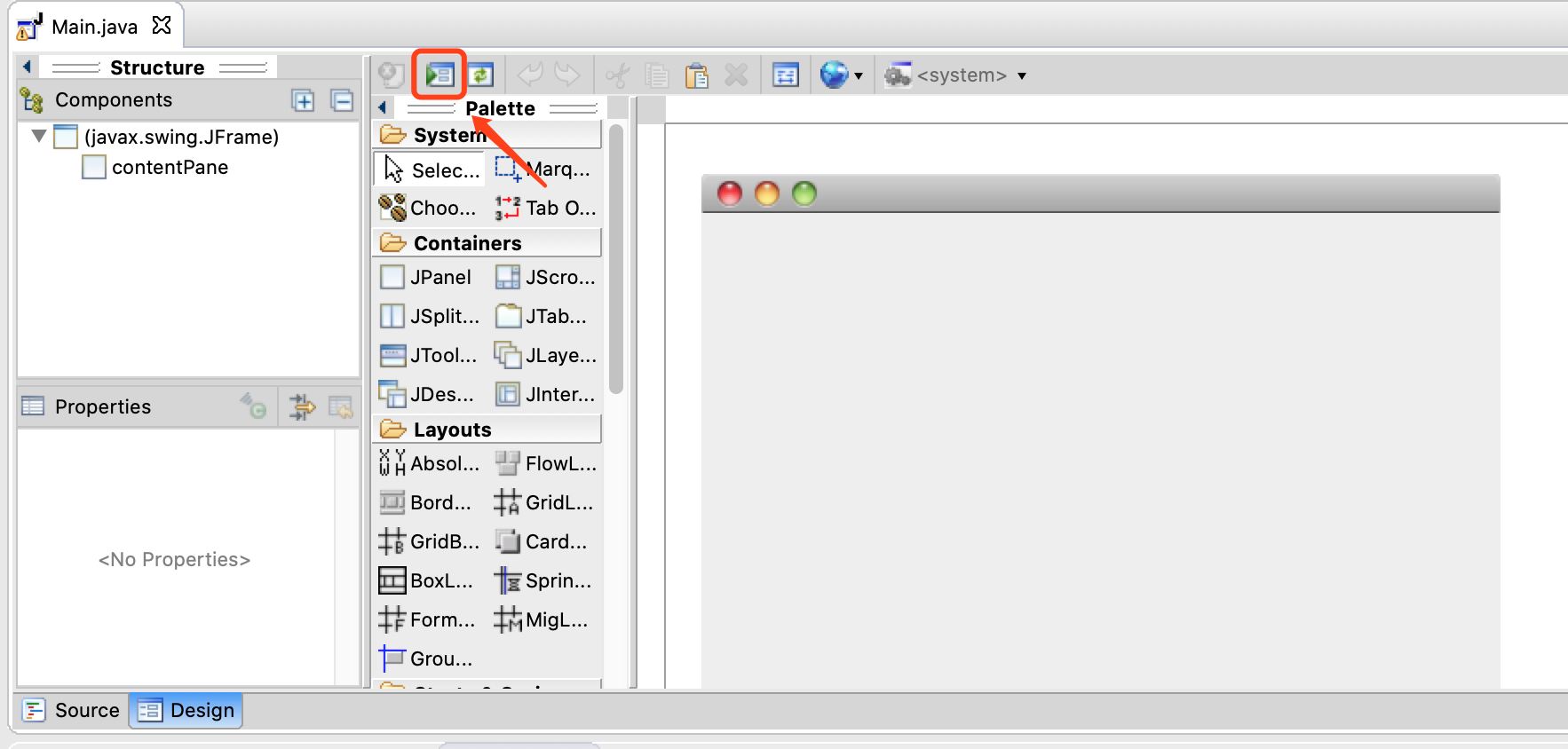
完成设计之后要执行程序还是通过正常的【运行】来执行

此时可能发生点击【运行】之后没有任何界面出现的情况,这个是因为引用的库有问题造成的。需要选中项目,点击右键,在图示位置选择【Configure Build Path】
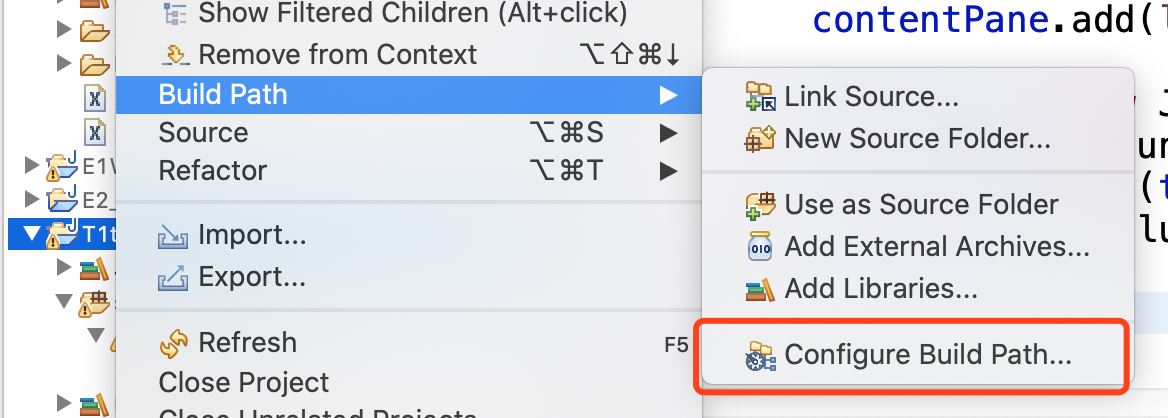
需要把红色框线内的所有库全部删除
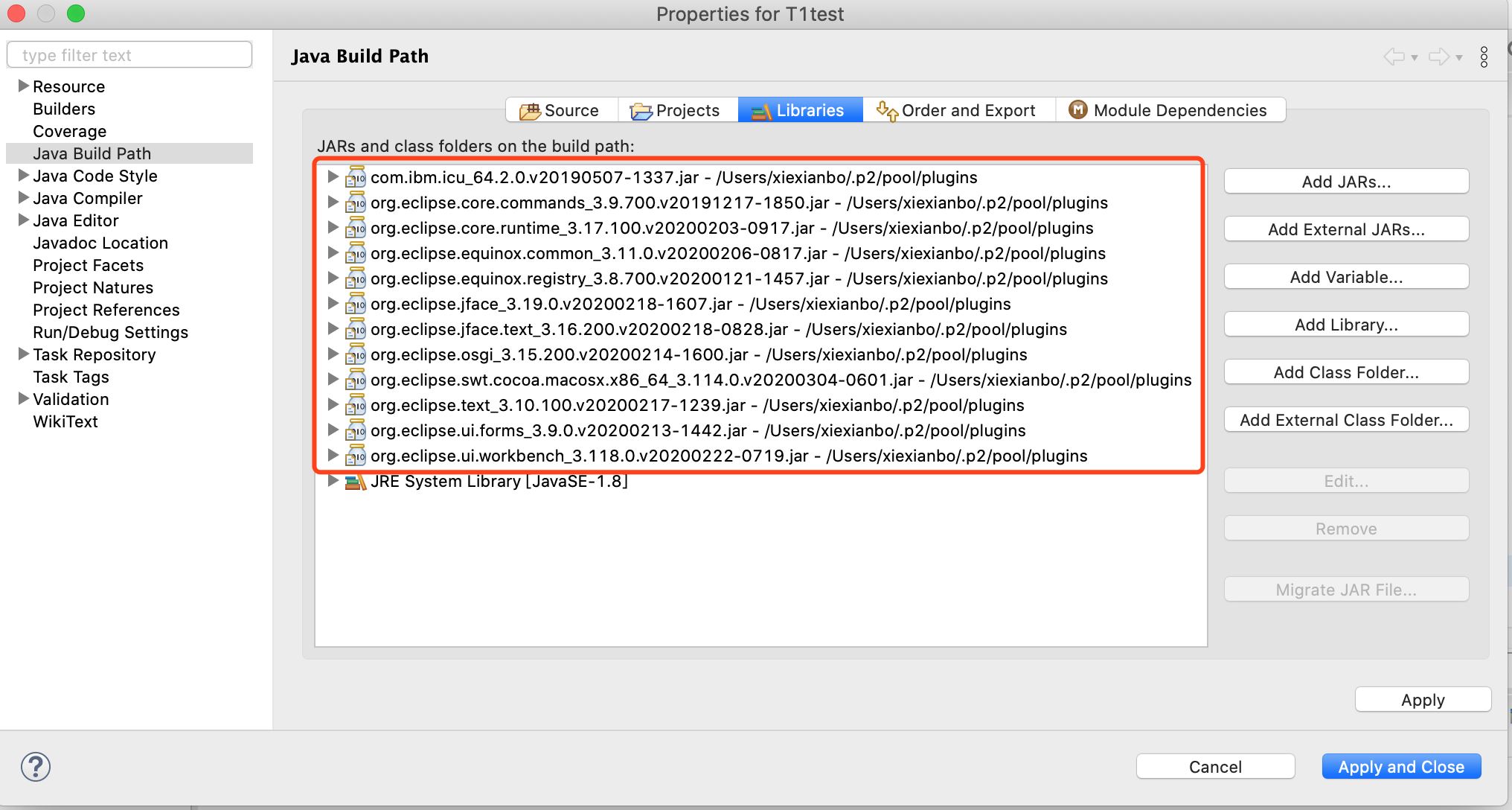
删除之后就可以看到一个最基本的界面出现
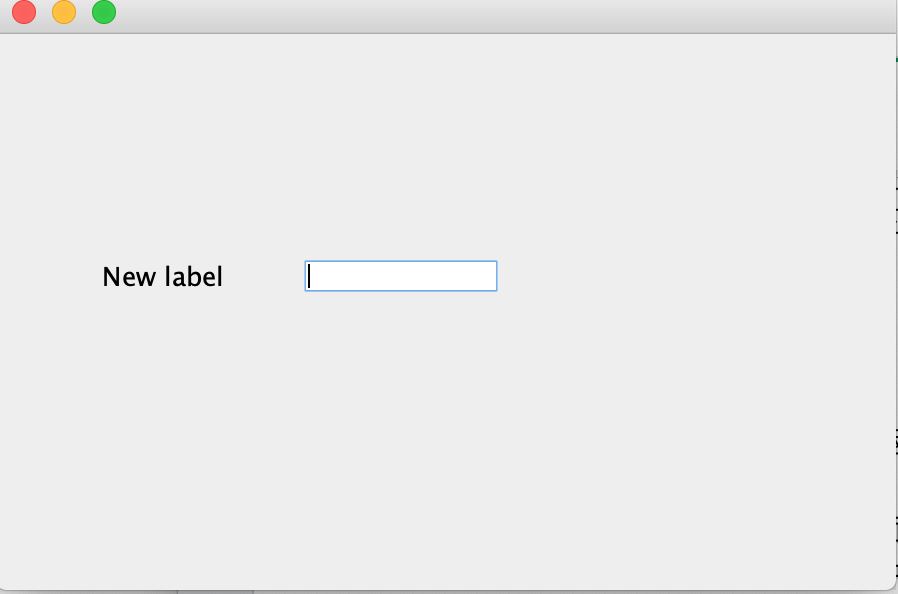
看完上述内容,是不是对Java中如何安装及使用WindowBuilder有进一步的了解,如果还想学习更多内容,欢迎关注亿速云行业资讯频道。
免责声明:本站发布的内容(图片、视频和文字)以原创、转载和分享为主,文章观点不代表本网站立场,如果涉及侵权请联系站长邮箱:is@yisu.com进行举报,并提供相关证据,一经查实,将立刻删除涉嫌侵权内容。